Hvordan laste ned en innebygd video fra ethvert nettsted
Miscellanea / / August 05, 2021
Hver gang vi ser på noe videoinnhold på nettet, kan vi snuble over noe som er verdt å dele. Det kan være en matlagingsvideo, en nyhetsvideo eller en sprø sang som på en eller annen måte ikke er vanlig. Uansett hva det måtte være, men behovet for nedlasting og deling av innebygde videoer fra hvilket som helst nettsted forblir det samme.
Jeg husker at jeg brukte timer på å finne ut måter å laste ned en innebygd video fra et nettsted som ikke støtter nedlasting av video. Det var en morsom video som jeg ønsket å dele med vennene mine. Deling var imidlertid ikke et alternativ.
I dag i en verden av gratis apper og tjenester for nedlasting av videoer, er det enkelt å laste ned videoer som alltid. Jeg er sikker på at dere alle må bruke en slags nedlastingsbehandling på PC og smarttelefoner. De fungerer på Youtube, men ikke på innebygde videoer.
Her vil vi lede deg gjennom forskjellige metoder for å laste ned innebygde videoer fra hvilket som helst nettsted du kan tenke deg. Ikke bekymre deg; opplæringen er helt gratis og inkluderer bare bruk av freeware-produkter.
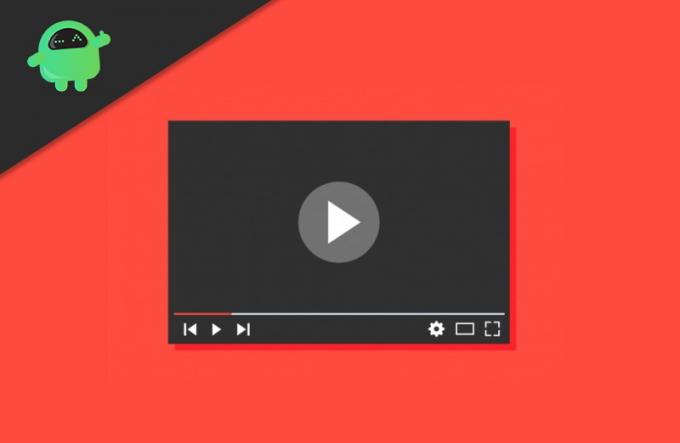
Innholdsfortegnelse
- 1 Hva er en innebygd video?
-
2 Hvordan laste ned innebygd video fra hvilket som helst nettsted
- 2.1 Last ned innebygd video i nettleseren
- 2.2 Last ned innebygd video på PC
- 2.3 Last ned innebygd video ved hjelp av utvidelser
- 2.4 Last ned innebygd video på Android
- 2.5 Last ned innebygd video på iPhone og iPad
- 2.6 Last ned innebygd video ved hjelp av nettverktøy
- 3 Konklusjon
Hva er en innebygd video?
Innebygd video er ikke delbart innhold på ethvert nettsted som ikke har lov til å laste ned eller dele. Ta et eksempel på et forumnettsted. Du kan se noen av videoene der, men kan ikke laste ned. Det samme skjedde med mange andre nettsteder som 9GAG, Facebook og mye mer å tenke på.
Vår verden er full av videoinnhold, og vi har videoer på nesten alle plattformer nå. Det er videoer for studier, underholdning, spill, memes, opplæringsprogrammer og hva som helst. Poenget er at innebygde videoer er overalt, men de er ikke enkle å laste ned.
Hvordan laste ned innebygd video fra hvilket som helst nettsted
Nå, som du vet, hva en innebygd video er, la oss snakke om hvordan du kan laste ned på egen hånd, og igjen uten teknisk ekspertise. For det må du først forstå hvilket nettsted du vil laste ned fra.
Hvis du vil laste ned innebygde videoer fra generiske nettsteder som Youtube eller Facebook, er det allerede verktøy og apper for det. Imidlertid vil vi gå mye dypt og utforske hvordan du kan laste ned slike innebygde videoer uten utvidelser eller betalte programvare.
Last ned innebygd video i nettleseren
Vis kontrollmetode
De fleste nettsteder støtter skjermkontroller for videoinnholdet. Som standard er dette alternativet deaktivert for alle videoer, men du kan aktivere det for å låse opp nedlastingsalternativet.

Bare trykk på nedlastingsknappen, så blir videoen lastet ned til PCen.
Inspiser elementmetoden
Hvis du er en teknisk kunnskapsrik person, ville du vite om inspeksjonselementverktøyet. Det er et populært verktøy som utviklere bruker for å sjekke hvordan nettstedet oppfører seg med nettleseren. Du kan enkelt hente alt video- eller medieinnhold ut av et nettsted ved hjelp av inspeksjonselementverktøyet. Slik gjør du det:
Trinn 1: Åpne inspeksjonselementet i nettleseren din.

Steg 2: Søk etter videofilen i nettstedets kildekode.

Trinn 3: Kopier videoens URL og lim den inn i adressefeltet i nettleseren din.

Trinn 4: Bare last ned videoen og nyt den.
Last ned innebygd video på PC
De fleste surfer på internett på den stasjonære eller bærbare PC-en. Nå hvis du har en datamaskin, er det veldig enkelt å laste ned hvilken som helst innebygd video fra internett. Du kan bruke flere programmer for å oppnå hva du hva, og dette vil vi diskutere nedenfor.
4K Video Downloader
Hvis du ønsker å laste ned videoer fra berømte videostreamingsplattformer som Vimeo, Youtube og Dailymotion, er dette alt du trenger. Bare kopier video-URL og lim den inn i programvaren. Du kan også velge oppløsningen til videoen du vil laste ned, fra 360p til 4K UHD-format. 4K Video Downloader er helt gratis å bruke og kan enkelt løse problemet med å laste ned innebygde videoer online.
Last ned for Windows / Mac / LinuxFreemake Video Downloader
Populært som Youtube-nedlasting i mange år, har Freemake utvidet funksjonelt til å laste ned videoer fra flere nettsteder. Uansett hvilket nettsted det er, så lenge de bruker ikke-krypterte videoer, kan du laste det ned ved hjelp av Freemake Video Downloader.
Last ned for WindowsVidmate Video Downloader
Hvis du først og fremst ønsker å laste ned videoinnhold fra sosiale medier som Instagram og Facebook, kan Vidamte hjelpe deg. Bare kopier videolink-lenken og lim den opp her. Vidmate kan enkelt laste ned videoinnholdet og lagre det på datamaskinen din.
Last ned for WindowsCamStudio
Hvis du fremdeles ikke klarer å laste ned videoen, er de beste måtene å ta den opp på skjermen. Bare last ned CamStudio og start videoopptaksprosessen. På samme tid, spill av videoen på din PC. Når videoen er ferdig, stopper du opptaksknappene og beskjærer etter behov. du vil ende opp med en nedlastet innebygd video uten mye anstrengelse.
Last ned for WindowsLast ned innebygd video ved hjelp av utvidelser
Utvidelser er et lite program som du kan installere i nettleseren din. For det meste er vi kjent med Chrome-utvidelser, men andre nettlesere som Firefox og Safari har også lignende funksjoner. Nedenfor er noen populære utvidelser som kan være nyttige.
Chrome-utvidelser

Video Downloader Professional: Bare gå til websiden og klikk på utvidelsesknappen. Den vil automatisk liste opp alle innebygde videoer som du kan laste ned med ett klikk.
nedlastingSafari-utvidelser

FastestTube: Primærbygging for nedlasting av Youtube-videoer, den fungerer også på et hvilket som helst annet videoinnebygd nettsted. Bare legg til utvidelsen i Safari-nettleseren din, så ser du nedlastingsalternativer for videoer i nærheten av alle onlinevideoer.
nedlastingFirefox-utvidelser

Video DownloadHelper: Den enkle måten å laste ned og konvertere nettinnebygde videoer fra flere nettsteder. Bare klikk på nedlastingsknappen for å lagre dem på din lokale PC.
nedlastingLast ned innebygd video på Android
Android er installert i nesten 80% av smarttelefonene folk bruker. Så åpenbart har utviklere laget virkelig flotte apper som kan laste ned en innebygd video fra hvilket som helst nettsted du kan tenke deg. Nedenfor er noen flotte apper som du kan installere for å laste ned slike videoer.
All Video Downloader
Hvis du laster ned denne appen, kan du laste ned de mest innebygde videoene online. Den støtter flere nettsteder, inkludert Youtube, Facebook, Instagram, 9GaG og mye mer.
[googleplay url = ” https://play.google.com/store/apps/details? id = com.snowwhiteapps.downloader ”]
Video Downloader for Facebook
Denne appen er primært laget for å laste ned innebygde videoer fra sosiale medier som Facebook, Vimeo, etc. Det fungerer imidlertid feilfritt med andre nettsteder også. Prøv det, det er helt gratis å bruke.
[googleplay url = ” https://play.google.com/store/apps/details? id = com.downloadlab.facebook.video.downloader ”]
ADV-skjermopptaker
Hvis ingen av de ovennevnte appene fungerer for deg, kan du laste ned denne skjermopptakerappen for å registrere det du ønsker å laste ned. Sørg for å aktivere “ta opp systemlyd” for å ta opp videolyd. Appen er gratis å bruke og har ikke noe vannmerkeproblem.
[googleplay url = ” https://play.google.com/store/apps/details? id = com.blogspot.byterevapps.lollipopscreenrecorder ”]
Last ned innebygd video på iPhone og iPad
iPhone kan være veldig vanskelig når det gjelder nedlasting av videoer. Imidlertid er det fortsatt måter å laste ned en innebygd video fra hvilket som helst nettsted ved hjelp av iPhone. Nedenfor er noen apper som du kan bruke til å trekke dette av.
Enhver nedlasting: enkel nedlasting

Anydownlaoder er en enkel app som kan laste ned alt videoinnhold fra hvilket som helst nettsted. Så det vil fungere fint hvis du ønsker å laste ned innebygde videoer fra et nettsted. Appen er gratis å laste ned og har ingen skjulte kjøp i appen.
Last ned hvilken som helst nedlasting: enkel nedlastingSiri Snarveier
Siri-snarveier er små automatiserte oppgaver som du kan utføre på din lille, lille iPhone. Disse oppgavene kan også automatisere nedlastingsprosessen hvis du har de riktige skriptene.
Du kan laste ned noen vanlige videonedlastede snarveier nedenfor.
Embedded Video Downloader
All video Downloader Siri Snarvei
Instagram Downloader Siri Snarvei
Facebook Downloader Siri Snarvei
Youtube Downloader Siri Snarvei
Twitter Downloader Siri Snarvei
Skjermopptak
Hvis ikke alle ovennevnte metoder fungerer for deg, så ikke bekymre deg. iPhone kommer med en innebygd skjermopptaker-tjeneste, som du kan bruke til å ta opp alt som kommer på skjermen, inkludert videoer.

For å bruke skjermopptak, sveip bare opp til kontrollsenteret og slå på skjermopptakerikonet. Spill av videoen mens du tar opp skjermen, og slå den av når den ikke er nødvendig. Du kan ta opp hvilket som helst videoinnhold på et nettsted ved hjelp av denne metoden.
Last ned innebygd video ved hjelp av nettverktøy
Hvis du ikke ønsker å laste ned apper fra tredjeparter på enheten din, ikke bekymre deg. Det er mange nettverktøy som kan komme deg til unnsetning hvis du ønsker å laste ned hvilken som helst innebygd video fra internett. Her er noen som vil fungere bra for deg.
Savefrom.net

Savefrom.net er en populær videonedlastningstjeneste som er aktiv i mer enn fem år. Du kan enkelt kopiere en hvilken som helst videoinnebygd URL og lime den opp på serveren deres. Du vil enkelt kunne laste ned videoen.
BesøkY2Mate

Y2Mate ble primært bygget for nedlasting av Youtube og Facebook-videoer. Men med tiden har de utvidet seg og støtter nå alle nettsteder. Så du kan laste ned innebygde videoer fra hvilket som helst nettsted ved hjelp av deres elektroniske verktøy.
BesøkBitDownloader

Last ned videoer fra YouTube, Twitter, Coub og andre nettsteder med BitDownloader. Bare kopier lenken til nettstedet du vil laste ned videoen fra. Hvis den inneholder flere videoer, kan du senere velge hvilken video du vil laste ned. Åpne nettverktøyet og lim det inn, og trykk deretter på nedlastingsknappen.
Besøk nettstedetKonklusjon
Last ned alt på internett kan være en irriterende oppgave, men det kan være enkelt hvis du har de riktige verktøyene. Ovennevnte metoder vil hjelpe deg med å laste ned innebygde videoer fra internett enkelt på hvilken som helst enhet. Jeg liker personlig den elektroniske nettverktøymetoden, ettersom du ikke trenger å laste ned noe. Dette reduserer potensielt risikoen for angrep på virus eller skadelig programvare.
Redaktørens valg:
- Google Chrome vs Safari: Hvilken nettleser er bra for iPhone og iPad?
- Beste falske telefonnummerapps for å lage Whatsapp-kontoer
- Beste billige apper for å ringe internasjonale samtaler
- Hva er et vektorbilde og hvilket verktøy du skal bruke i Windows 10?
- Beste gratis anropsapper for ubegrensede samtaler


![Enkel metode for å rotere Gome U9 ved hjelp av Magisk [Ingen TWRP nødvendig]](/f/30ca570a48d79b6f906cc32d48c087c4.jpg?width=288&height=384)
